De dNS_PROBE_FINISHED_BAD_CONFIG & De dNS_PROBE_FINISHED_NXDOMAIN Chrome-fouten zijn gerelateerd aan ongeldige DNS-configuratie. De fout(en) betekenen dat de DNS (Domain Name System) de door u opgevraagde webpagina niet kan vinden.
De DNS is verantwoordelijk voor het vertalen van domeinnamen naar de numerieke IP-adressen. In de meeste gevallen, meestal in thuisnetwerken of openbare netwerken, worden de IP- en DNS-adressen (instellingen) automatisch toegewezen wanneer uw apparaat (computer, tablet, mobiele telefoon, enz.) is aangesloten op de router. In netwerkomgevingen worden deze instellingen (IP & DNS-adressen) handmatig toegewezen door netwerkbeheerders.
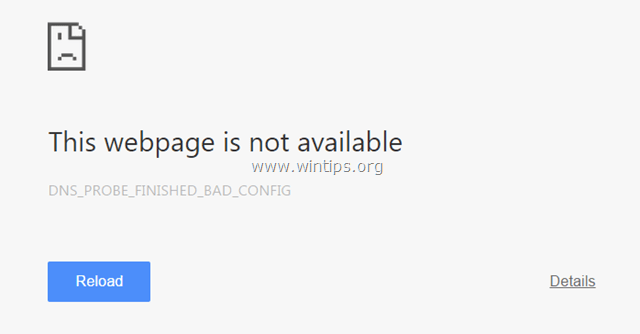
Als de DNS-instellingen verkeerd of beschadigd zijn, heeft uw internetbrowser geen toegang tot internet, omdat de DNS dat niet kan vertaal (los) de domeinnamen naar IP-adressen (kan het fysieke IP-adres van een website die u wilt op bezoek komen). In dat geval krijg je de volgende foutmelding(en) wanneer je een website probeert te bezoeken, afhankelijk van je browser:
- Google Chrome: "Deze webpagina is niet beschikbaar. DNS_PROBE_FINISHED_BAD_CONFIG" of "DNS_PROBE_FINISHED_NXDOMAIN".
- Mozilla Firefox: "Server niet gevonden. Firefox kan de server niet vinden op www.example.com."
- Internetverkenner: "Deze pagina kan niet worden weergegeven"
Deze zelfstudie bevat gedetailleerde instructies voor het oplossen van de fouten "dns_probe_finished_bad_config" en "dns_probe_finished_nxdomain" in Chrome.
Hoe op te lossen: Chrome DNS_PROBE_FINISHED BAD_CONFIG of DNS_PROBE_FINISHED_NXDOMAIN Fout.
Oplossing 1. Scan uw computer op virussen.
Virussen of kwaadaardige programma's kunnen problemen met netwerk- en internetverbindingen veroorzaken. Dus, voordat je doorgaat met het oplossen van je verbindingsproblemen, gebruik deze Handleiding voor het scannen en verwijderen van malware om virussen en/of schadelijke programma's die mogelijk op uw computer worden uitgevoerd, te controleren en te verwijderen.
Oplossing 2. Start uw router opnieuw op.
1. loskoppelen het netsnoer van uw internetrouter minimaal 30sec.
2. Plug het netsnoer opnieuw en herstarten je computer.
3. Probeer met uw browser verbinding te maken met internet.
Oplossing 3. Reset het TCP/IP-protocol.
1. Open een verhoogd opdrachtpromptvenster door naar:
In Windows 7&Uitzicht ga naar:
- Begin > Alle programma's > Accessoires
- Rechts-Klik naar "Opdrachtprompt” item en kies “Als administrator uitvoeren”.
In Windows 10, 8 & 8.1:
- Klik met de rechtermuisknop op de startknop van Windows
 en selecteer Opdrachtprompt (beheerder)
en selecteer Opdrachtprompt (beheerder)

2. Typ de volgende opdracht in de opdrachtprompt en druk op Binnenkomen.
- netsh int ip reset
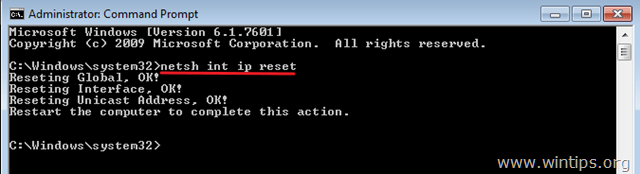
3. Sluit de opdrachtprompt en herstarten jouw computer.
Oplossing 4. Vernieuw het IP-adres en reset de DNS-adresinstellingen.
1. Open een verhoogde opdrachtprompt.
2. Typ in het opdrachtpromptvenster de volgende drie (3) opdrachten in volgorde (druk op Binnenkomen nadat u ze allemaal hebt getypt).
- ipconfig /release
- ipconfig /flushdns
- ipconfig /renew
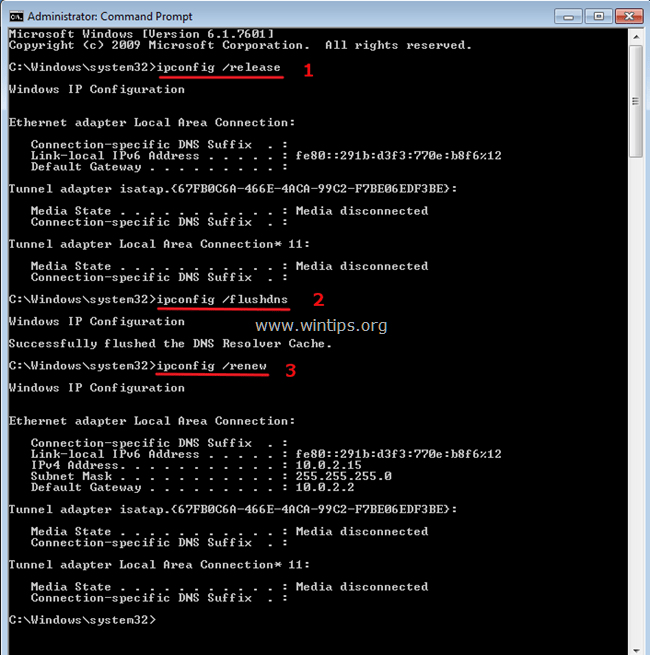
3. Sluit de opdrachtprompt en herstarten jouw computer.
Oplossing 5: wijzig de DNS-instellingen.
1. Ga naar Controlepaneel > Netwerkcentrum.
2. Klik Adapterinstellingen aan je linker kant.
3. Dubbelklik om de actieve netwerkverbinding te openen (bijvoorbeeld de "Local Area Connection").
4. Selecteer de 'Internetprotocol versie 4 (TCP/IPv4)' en klik Eigenschappen.

5. Selecteer "Gebruik de volgende DNS-serveradressen:" en typ de volgende Google DNS Server-adressen:
- 8.8.8.8
- 8.8.4.4

6. druk op oke (tweemaal) om netwerkeigenschappen te sluiten.
7. Herstarten je computer.
Dat is het! Laat me weten of deze gids je heeft geholpen door een opmerking over je ervaring achter te laten. Like en deel deze gids om anderen te helpen.